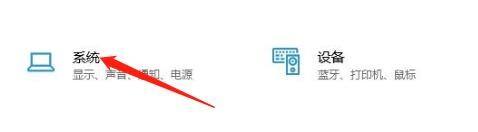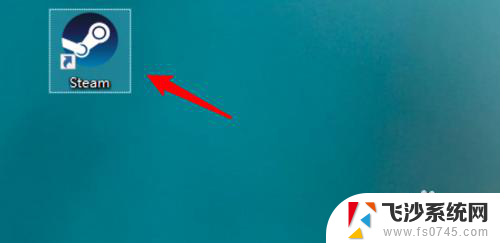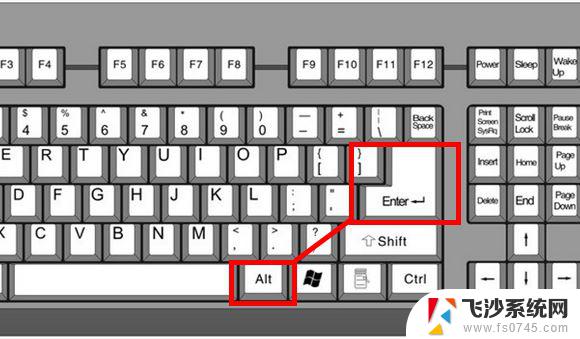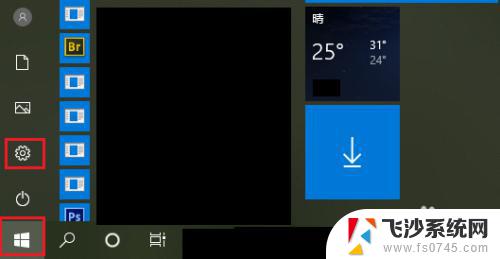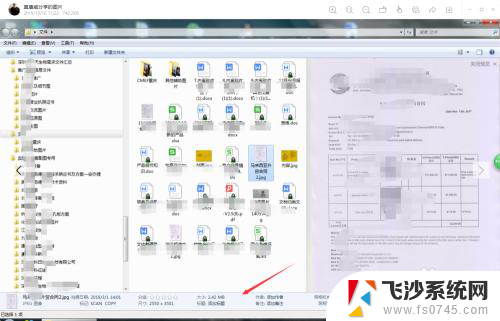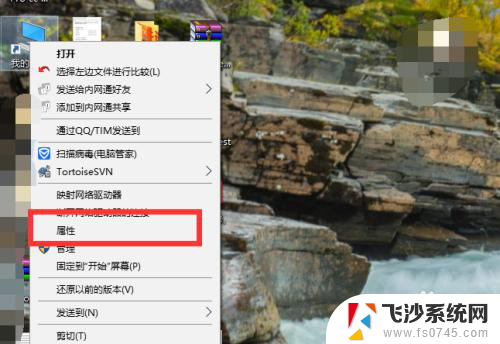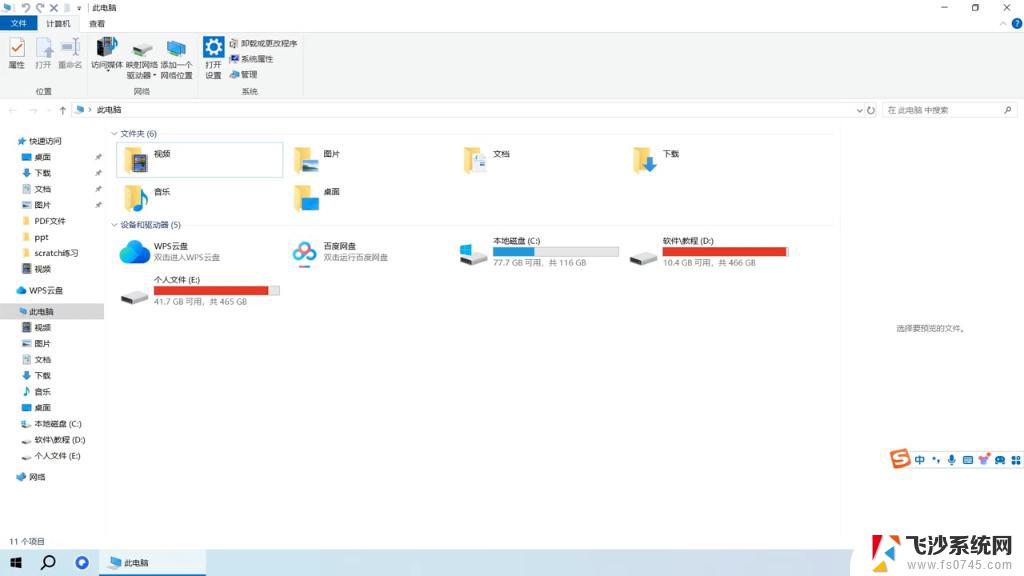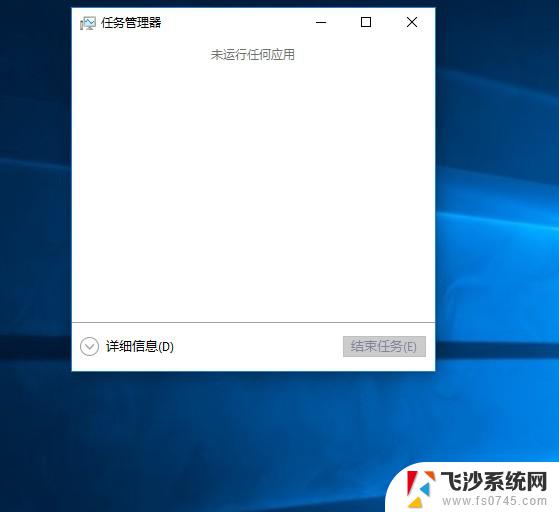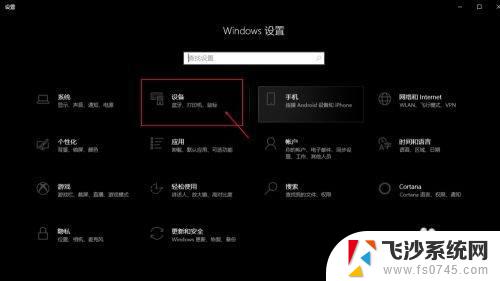win10双击快捷方式出来属性 win10桌面双击打开属性
win10双击快捷方式出来属性,在使用Windows 10操作系统时,我们经常会遇到双击快捷方式出现属性的情况,无论是在桌面还是其他文件夹中,只要我们双击打开一个快捷方式,就会弹出一个属性窗口,显示该文件或文件夹的详细信息。这一特性在日常使用中有时会让人感到困惑,尤其是对于初次接触Windows 10的用户来说。这个属性窗口却为我们提供了一种方便的方式来查看和修改文件的各种属性,使得我们能够更好地管理我们的电脑。在本文中我们将深入探讨win10双击快捷方式出现属性的原因以及如何在桌面上双击打开属性。
步骤如下:
1.键盘“Alt”键卡住或者开启了“粘滞键”功能导致的。
键盘alt键卡主没有弹上来,把alt的键活动活动。alt+双击就是属性的快捷键。
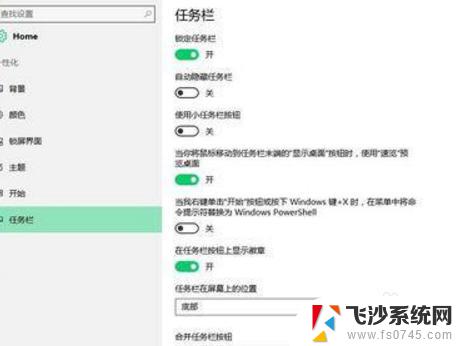
2.如果在检查键盘“Alt”没有问题,关闭系统中“粘滞键”功能即可。按下“Win+i”组合键呼出“设置”,点击“轻松使用”;
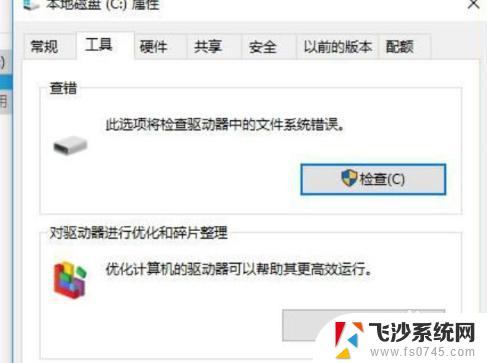
3.在“轻松使用”界面左侧点击“键盘”,在右侧找到“粘滞键”将下面的开关关闭即可。
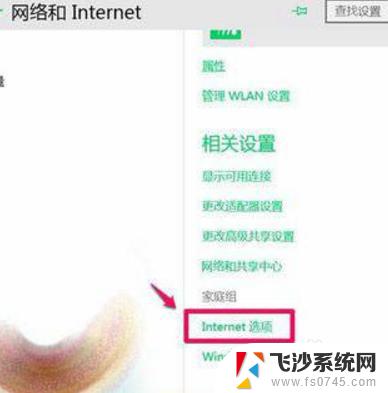
这就是win10双击快捷方式出现属性窗口的全部解决方法,如果你也遇到了同样的情况,可以参照我的方法来解决,希望对大家有所帮助。